Comment diviser ou séparer une phrase en mots dans Excel ?
Avez-vous déjà essayé de diviser une phrase en mots distincts et de placer chaque mot dans une cellule individuelle ? Voici quelques astuces pour rapidement décomposer une phrase en cellules distinctes par mots dans Excel.
Diviser une phrase en mots distincts avec la fonction Texte en colonnes
Diviser une phrase en mots distincts avec Kutools pour Excel ![]()
Diviser une phrase en mots distincts avec la fonction Texte en colonnes
Il existe une fonction appelée Texte en colonnes dans Excel qui peut vous aider à gérer cela.
1. Sélectionnez les phrases que vous souhaitez diviser en mots, puis cliquez sur Données > Texte en colonnes. Voir capture d'écran :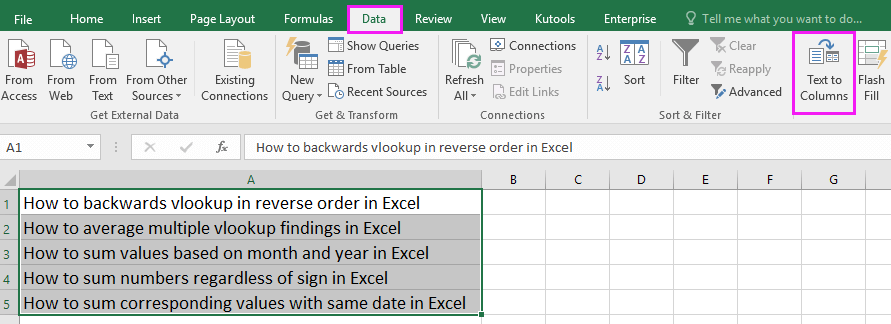
2. Dans l' étape 1 de l'assistant Texte en colonnes, cochez l' option Délimiteur et cliquez sur Suivant pour continuer. Voir capture d'écran :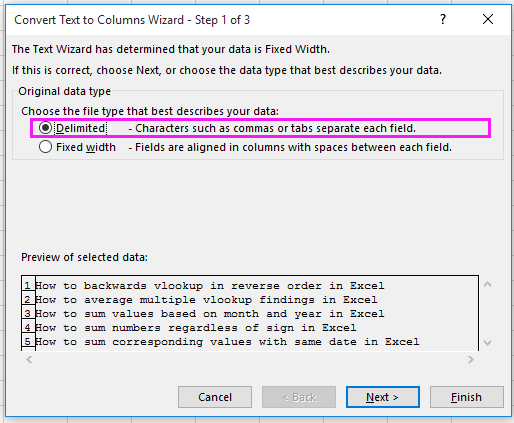
3. Dans l' étape 2 de l'assistant, cochez Espace dans la section Délimiteurs . Voir capture d'écran :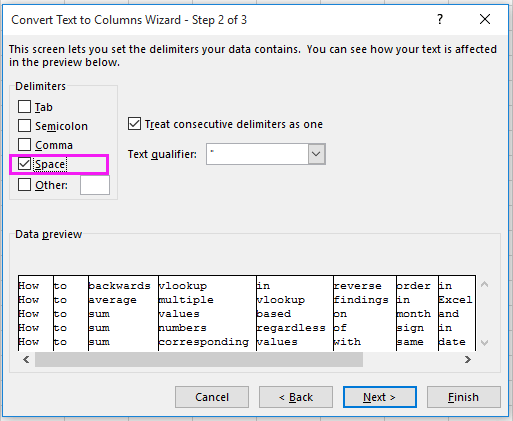
4. Cliquez sur Suivant pour accéder à la dernière étape de l'assistant, puis sélectionnez une cellule où placer les mots séparés. Voir capture d'écran :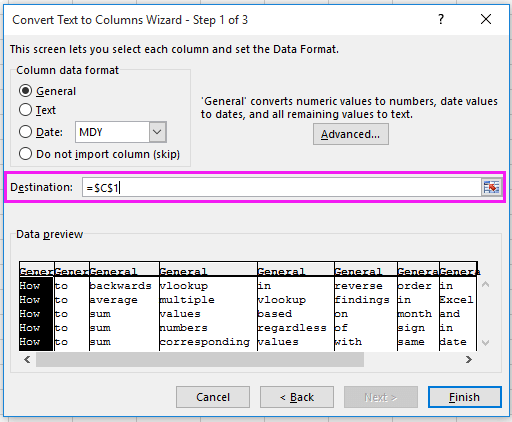
5. Cliquez sur Terminer, et les phrases sélectionnées auront été divisées en mots dans des cellules distinctes.
Diviser une phrase en mots distincts avec Kutools pour Excel
Avec la fonction Texte en colonnes, les étapes de l'assistant sont un peu complexes, mais avec l'utilitaire Diviser les cellules de Kutools pour Excel, les opérations seront beaucoup plus simples.
Après installé gratuitement Kutools pour Excel, veuillez procéder comme suit :
1. Sélectionnez les cellules contenant les phrases, puis cliquez sur Kutools > Fusionner & Diviser > Diviser les cellules. Voir capture d'écran :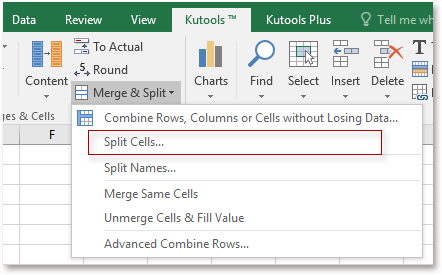
2. Dans la fenêtre Diviser les cellules de dialogue, cochez le type de division dont vous avez besoin dans la section Type puis cochez Espacedans la section Séparateur . Voir capture d'écran :
3. Cliquez sur Ok, sélectionnez une cellule pour afficher les cellules divisées dans la boîte de dialogue qui apparaît, puis cliquez sur OK pour terminer. Voir capture d'écran :
Après cela, les phrases ont été divisées en mots distincts.
Diviser une phrase en mots
Articles connexes :
- Comment diviser la date et l'heure d'une cellule en deux cellules distinctes dans Excel ?
- Comment diviser une longue colonne en plusieurs colonnes dans Excel ?
- Comment diviser rapidement une date en jour, mois et année distincts dans Excel ?
Meilleurs outils de productivité pour Office
Améliorez vos compétences Excel avec Kutools pour Excel, et découvrez une efficacité incomparable. Kutools pour Excel propose plus de300 fonctionnalités avancées pour booster votre productivité et gagner du temps. Cliquez ici pour obtenir la fonctionnalité dont vous avez le plus besoin...
Office Tab apporte l’interface par onglets à Office, simplifiant considérablement votre travail.
- Activez la modification et la lecture par onglets dans Word, Excel, PowerPoint, Publisher, Access, Visio et Project.
- Ouvrez et créez plusieurs documents dans de nouveaux onglets de la même fenêtre, plutôt que dans de nouvelles fenêtres.
- Augmente votre productivité de50 % et réduit des centaines de clics de souris chaque jour !
Tous les modules complémentaires Kutools. Une seule installation
La suite Kutools for Office regroupe les modules complémentaires pour Excel, Word, Outlook & PowerPoint ainsi qu’Office Tab Pro, idéal pour les équipes travaillant sur plusieurs applications Office.
- Suite tout-en-un — modules complémentaires Excel, Word, Outlook & PowerPoint + Office Tab Pro
- Un installateur, une licence — installation en quelques minutes (compatible MSI)
- Une synergie optimale — productivité accélérée sur l’ensemble des applications Office
- Essai complet30 jours — sans inscription, ni carte bancaire
- Meilleure valeur — économisez par rapport à l’achat d’add-ins individuels